Как слушать музыку с флешки через усилитель
Время CD, по большому счету, прошло. Кроме того, вы наверняка замечали, что тот же материал после переноса оптического носителя на жесткий диск или любой другой накопитель начинает звучать чуть лучше из-за отсутствия джиттера. Но если с выбором CD-проигрывателя сложностей уже давно не возникает, то по доступным «меломанским» средствам воспроизведения аудиофайлов вопросов по-прежнему много.

Особенно на фоне разнообразия форматов и способов передачи данных. Мы подготовили для вас подборку различных решений стоимостью от 8 до 33 тысяч рублей (по ценам на конец ноября 2015) и в этой статье расскажем про особенности каждого варианта. Будем считать, что классическая аудиосистема или пара хороших активных спикеров у вас уже есть, поэтому требуется докупить только источник для воспроизведения этих файлов на стационарной технике.
1. Arcam r-Mini Blink (12 000 руб.)

Штуковина чуть крупнее куриного яйца и похожая на гигантскую каплю нефти адресована тем меломанам, которые предпочитают хранить всю музыкальную коллекцию в любимом смартфоне или планшете. Машинка получает цифровой аудиосигнал от гаджета по беспроводной связи Bluetooth, декодирует его и выдает на аналоговый выход типа миниджек, откуда, с помощью соответствующего кабеля (желательно не такого позорного, как на снимке), он поступает в аудиосистему. Точность передачи гарантируется поддержкой стандарта aptX, хотя встроенный в коробочку ЦАП, конечно, далеко не аудиофильского уровня. Но логика разработчиков понятна. Во-первых – это недорогой девайс. Хотите более ярких впечатлений, не выпуская смартфона из рук - утраивайте цену. Во-вторых, владельцы смартфонов априори не так требовательны к качеству звука, раз применяют свои гаджеты в музыкальных целях. Так или иначе, конвертор Arcam r-Mini Blink вполне может быть рекомендован нами как приемлемое по цене и качеству решение. Ведь если попытаться вывести сигнал напрямую с аналогового выхода смартфона, пускай даже «музыкального», то звучание будет много хуже, чем после работы аппаратика от Arcam. Пострадает и удобство управления, ведь смартфон с подключенным кабелем придется класть поближе к усилителю, а не привычно держать в руках.
Плюсы: удобство прослушивания файлов со смартфона или планшета на стационарной аудиосистеме, относительно невысокая цена
Минусы: за сравнимую цену можно получить более высокое качество звука, задействовав в качестве источника компьютер с аудиокартой или «аудиофильский» портативный плеер
2. Портативный плеер Fiio X3 II (14 000 руб.)

Устройство, напоминающее древний iPod, радикально отличается от большинства карманных собратьев, поскольку укомплектовано очень серьезной для такой цены элементной базой. По качеству звука этот Fiio «заткнет за пояс» многие стационарные источники Hi-Fi начального уровня. Помогает ему в этом цифро-аналоговый конвертор Crystal SC4398 и операционные усилители Texas Instruments - OPA1642 и LMH6643. Компактный X3 II имеет полноценный линейный выход, а его чипсет поддерживает практически существующие форматы файлов с параметрами вплоть до 24 бит / 192 кГц (до 96 кГц для WMA и APE в режиме компрессии normal) и даже DSD. Питается машинка от встроенного аккумулятора 2600 мА*ч, которого хватает примерно на 11 часов воспроизведения. Хотя также можно использовать любой сетевой зарядник с разъемом micro USB, выдающий ток до 1А – и таким образом запитать плеер от электросети. Файлы предлагается размещать на карточке microSD объемом до 128 Гбайт, для которой на торце устройства предусмотрен слот. В самом плеере встроенной памяти нет, так что к 14 000 рублей придется прибавить еще несколько тысяч на емкую флешку. Fiio X3 II хоть и не является бесспорным вариантом, но любителей слушать аудиофайлы без помощи компьютера определено может заинтересовать. Правда, удобство управления оставляет желать лучшего: в просторной гостиной к плееру придется вставать, либо держать его в руках, используя длинный кабель, что хуже и дороже. В качестве своеобразной компенсации предлагается функция USB-ЦАП (если компьютер все же потребуется задействовать) и весьма достойный встроенный усилитель для наушников с сопротивлением до 300 Ом.
Плюсы: достойное звучание, компактность, впечатляющая файловая «всеядность», полная автономность от ПК, неплохой усилитель для наушников, функция USB-ЦАП с поддержкой 24/192, мобильность (можно взять с собой и слушать в дороге).
Минусы: неудобное управление при автономном использовании вместе со стационарной техникой, нет поддержки сетевых сервисов (воспроизводятся только локальные файлы), цена возрастет на стоимость емкой карты microSD для хранения файлов.
3. ESI Juli@ (8500 руб.)

Пускай матерые аудиофилы с показным высокомерием ругают любого, кто даже подумать осмелится о применении компьютера в качестве источника звука стационарной системы. Но правда жизни такова, что при ограниченном бюджете это едва ли не единственный рациональный выход, потому что любое самодостаточное блочное «железо» за ту же цену имеет совсем уж скромный звуковой потенциал. Внутри красивого корпуса – такой же копеечный импульсный блок питания и недорогие конверторы, и в этом смысле разница с персоналкой только во внешнем оформлении (лучше) и возможностях (хуже). Собственно, не так важно компьютер вы используете или нет (в конце концов, в серьезнейших студиях на компьютерах пишут звук, монтируют и выполняют мастеринг – и ничего), главное как построена система на аппаратном программном уровне. Применение хорошей звуковой карты позволяет добиться весьма впечатляющих результатов, если сам системный блок не будет донимать шумностью работы. Старая добрая «Юлька» - звуковая карта профессионального уровня для прожект-студий. Модель действительно имеет почтенный возраст, однако до сих пор не потеряла своей актуальности – тем более, что поддержка потоков 24 бит / 192 кГц в ней реализована. Хорошая помехоустойчивость, поддержка ASIO (стандарт «прямой» передачи аудиопотоков мимо маршрутизаторов и обработочиков операционной системы компьютера) и отсутствие лишних «улучшайзеров» звука делают ее весьма интересным инструментом для меломанов. Одна из главных фишек модели – трансформируемый корпус. В зависимости от коммутации сопутствующего оборудования, карту можно сконфигурировать для получения бытовых выходов RCA или профессиональных балансных TRS. Качество звука не аудиофильское, но более чем достаточное для 90% меломанов с аудиосистемами среднего уровня. Если сравнивать Juli@ по этому критерию с другими участниками обзора, то можно говорить про близость к Fiio X3 II и значительное превосходство над «синезубым яйцом» от Arcam.
Плюсы: отличное соотношение качества звука и цены, возможность выбора типа аудиовыхода (небалансные RCA или балансные TRS).
Минусы: нет выхода для наушников, для работы карты требуется стационарный компьютер со свободным слотом PCI.
4. ASUS Xonar Essence STU (18 000 руб.)

Если говорить про использование компьютера в стационарной аудиосистеме, то компактные решения (ноутбуки, неттопы), безусловно, привлекательнее. Они создают значительно меньше шума и могут быть установлены в удобном для слушателя месте. На другой чаше весов – более высокая стоимость внешнего аудиоинтерфейса, по сравнению с внутренней звуковой картой для типовой персоналки. Зато любые грызущие вас сомнения насчет влияния компьютерных помех на звук можно послать лесом. Кроме того, у внешнего модуля более солидный вид, есть удобная регулировка громкости (аппарат выполняет функцию предусилителя) и, как правило, выход на наушники с качественным усилением. Всеми перечисленными качествами обладает ASUS Xonar Essence STU. Это внешний ЦА-конвертор с подключением по USB с компьютеру. Иных способов доставки сигнала разработчиками не предусмотрено, если не считать морально устаревший цифровой вход S/PDIF в электрической и оптической ипостасях. Есть также аналоговый вход AUX, но он – для смартфонов друзей, если тем захочется познакомить вас с новой песенкой. На большее не годится. Симпатичный корпус содержит высококлассный ЦАП Ti PCM1792A, усилитель для наушников TPA6120A2, хорошие операционные усилители LME49720 и LM4562. Питание – внешнее (блок питания прилагается). Аппарат поддерживает потоки с разрядностью вплоть до 24 бит и частотой выборки до 192 кГц. Если вы не брезгуете компьютером, то вряд ли найдете что-то лучшее по звуку в пределах 30 000 рублей. А ведь аппарат еще и красив! Для полного счастья не хватает только пульта дистанционного управления громкостью.
Плюсы: замечательное для такой цены звучание, функция предусилителя, качественный усилитель для наушников, вертикальная или горизонтальная установка.
Минусы: нет ПДУ, для работы устройства требуется компьютер со свободным портом USB.
5. Pioneer N-P01 (33 000 руб.)

Компактный сетевой проигрыватель полностью автономен, при этом поддерживает практически все типы файлов, включая FLAC/APE 24/192, и даже поток DSD. Контент можно подавать через USB-порт с флешки, по проводной и беспроводной локальной сети с удаленного компьютера и даже через Bluetooth (поддержка aptX имеется). Производителем предусмотрена и совместимость с различными сетевыми сервисами для меломанов. Управление – прелесть: включи да пользуйся, щелкая пультом. Правда, под крышкой корпуса пафос заканчивается: внутри почти пусто, есть лишь обычный импульсный блок питания, как у DVD-плеера за $50, да основная плата с 32-битным ЦА-конвертором Asahi AK4480EF. Качество звука устройства хорошее, многие назовут его отличным. Но компьютерная карта ESI Juli@ звучит получше, а USB-конвертор от ASUS, представленный в этой же статье, на фоне проигрывателя Pioneer кажется и вовсе аудиофильским. Зато вы получаете возможность полностью абстрагироваться от компьютера, как непосредственного участника обработки звука, сохранив совместимость практически со всеми типами аудиофайлов, широкие возможности по доставке контента в проигрыватель, наглядный интерфейс и удобное управление. Так что, если вы ищете комплексное самодостаточное решение для прослушивания музыки и не готовы платить 50-70 тысяч рублей за решения с более качественным звуковым трактом, то смело берите Pioneer N-P01. Если же качество звука для вас на первом месте и участие в системе компьютера не пугает, то более рациональным видится приобретение внешнего ЦАП с USB-подключением. Еще и сэкономите…
Плюсы: удобный «комбайн» для прослушивания практически любых файлов и сетевых потоков с различных источников и интернет-сервисов, удобное управление.
Минусы: баланс между качеством звука и функциональными возможностями смещен в сторону последних.
За последние 20 лет (не так уж и много в масштабах существования Hi-Fi аудио) отношение меломанов к компьютеру как к источнику качественного звука постоянно менялось. Фактически, это было полное отрицание подобной возможности его использования в конце 90-х, принятие его только как рекордера для CD-Audio дисков в самом начале «нулевых», огромная популярность в качестве именно источника сигнала уже в середине 2000-х - начале 2010-х, и некоторое снижение интереса к ним в последние годы. Причин подобных изменений настроения аудиосообщества достаточно много, и далеко не все они связаны именно с качеством звука. В то же время нужно признать, что многие меломаны начинают свой путь к качественному звуку именно с компьютера, как с наиболее доступного (то есть уже имеющегося в наличии) устройства, служащему одновременно и средством получения, а также хранения музыкального контента. Итак, как же слушать музыку с компьютера правильно?

Фото andrew welch / Unsplash
Встроенные звуковые карты
Любой компьютер оснащен некоторой встроенной звуковой системой и не все они обладают совсем уж отталкивающим звуком. Тем не менее, хорошим способом улучить его качество является установка качественной звуковой карты. Их выбор довольно широк, как и диапазон стоимости. Подыскивая такую карту, вполне можно ограничиться бюджетом три-четыре тысячи рублей и продукцией признанных лидеров данного рынка, таких как Creative или Asus. При этом в карте должен быть установлен ЦАП с параметрами как минимум 24 бит / 192 кГц и использоваться качественные выходные операционные усилители, хотя бы для основных стереоканалов (подавляющее большинство подобных плат многоканальные).
Если вы не планируете использовать ПК для записи звука (в том числе и его оцифровки), то целесообразность приобретения более дорогих звуковых карт для Hi-Fi-задач выглядит сомнительной задачей. А кроме того, работа в условиях сильных электрических помех, как проходящих по цепям питания, так и получаемых от других частей ПК (установку «линейных» блоков питания и другой апгрейд компьютера мы здесь рассматривать не будем), неминуемо снизит соотношение сигнал/шум таких плат, то есть ухудшит их звучание. Экраны, которыми иногда снабжаются подобные звуковые карты, хороши для нанесения красивых картинок, но не действенной защиты от электрических помех.
Современные звуковые карты подключаются к внешнему усилителю через обычный линейный вход. Обычно для этого требуется переходник mini-jack на RCA, и здесь лучше отдавать предпочтение продукции ведущих специализированных компаний, а не ноунейм-продукции из ближайшего супермаркета.

Кабель USB AudioQuest Cinnamon
USB – всему голова
Де-факто стандартом для подключения ПК к аудиосистеме стал разъем (интерфейс) USB, имеющийся в любом компьютере. При таком соединении никакой модернизации самого ПК не требуется. Отметим, что, если компьютер планируется использовать только для транспортировки аудио, его конфигурация может быть довольно простой. Ни мощный процессор, ни большой объем ОЗУ для этого не требуются. Настроить же компьютер необходимо таким образом, чтобы все ненужные для воспроизведения музыки функции ОС были отключены. Впрочем, дополнительная вычислительная мощность все же понадобится тем пользователям, которые захотят осуществлять апсемплинг (повышение его частоты) сигнала перед отправкой на ЦАП.
В качестве операционной системы для подобных «аудио-компьютеров» сегодня все чаще используется Linux со специальной программной оболочной, который может быть запущен на миниатюрном одноплатном ПК. Хотя лидером здесь, безусловно, являются Windows и iOS с соответствующими программными аудиоплеерами.

Стереоусилитель TEAC AI-503
Однако вернемся к USB. Если вы только создаете свою первую аудиосистему, то в ней можно сразу предусмотреть устройство с таким входом. Это может быть интегральный усилитель с USB-входом, например, Rotel A12 или TEAC AI-503, или даже активная акустика – такая, как Klipsch The Sixes. Если же у вас уже есть стереосистема, к которой необходимо подключить ПК по USB, потребуется соответствующий внешний цифро-аналоговый преобразователь.

Активная полочная акустика Klipsch The Sixes
USB-ЦАП – какой выбрать?
Современные ЦАП-ы как правило оснащаются входными USB-интерфейсами на базе технологии XMOS или реже Amanero. Они работают в асинхронном режиме, что позволяет практически полностью устранить возможный джиттер, имеющийся во входном сигнале. Кроме того, многие USB-ЦАП оснащены и входными фильтрами, эффективно противостоящими помехам. Небольшим минусом XMOS и Amanero является то, что для полноценной работы многих ЦАП-ов на ее основе требуется использование специальных драйверов, которые необходимо установить на ПК. Впрочем, все компании-изготовители позволяют бесплатно скачать их на своих сайтах.

Внешний ЦАП M-Audio Micro DAC 24/192
Определяясь с выбором конкретной модели, в первую очередь необходимо определиться с тем, какие функции ЦАП вам нужны. Если требуется только прослушивание музыки с компьютера, то можно выбрать простую модель, например, M-Audio DAC 24 / 192. Этот ЦАП устанавливается непосредственно в свободный USB-порт компьютера. А, например, более крупный ЦАП Cambridge Audio DacMAgic 100, кроме USB, имеет еще и два коаксиальных, а также оптический входы, которые можно использовать для подключения других цифровых источников. ЦАП топового класса T+A DAC 8 DSD, помимо широкого набора входов, имеет поддержку аудио высокого разрешения (PCM 24 бит / 192 кГц и DSD 2,8/5,6 МГц), а также может работать в качестве предусилителя. Последнее означает, что его можно непосредственно подключать ко входам усилителей мощности или активных колонок, не имеющих собственных регуляторов громкости.

Внешний ЦАП T+A DAC 8 DSD
В целом, при выборе USB-ЦАП, стоит отдавать предпочтение моделям с как можно более широкой поддержкой входных цифровых потоков (обязательным на сегодня является возможность воспроизведения PCM 24/192 и DSD256), а также выполненных на новых микросхемах от компаний AKM или Sabre.


Вопрос: Как подключить флешку в магнитолу?
Подключение флэш-накопителя к головному устройству через USB порт

Автомагнитолы и типы цифровых музыкальных форматов и файлов

Есть также аудио форматы с высоким разрешением, такие как FLAC, АРЕ, WAV и ALAC, хотя есть предел тому, сколько этих больших файлов, вы можете взять с собой в дорогу.
Если ваши цифровые музыкальные файлы кодируются в формате, который ваша стерео магнитола не признает, то он не будет играть их. Так что если вы подключите флэш-накопитель USB в головное устройство и ничего не происходит, это первое, на что нужно смотреть.
Самое простое решение, это найти в руководстве по эксплуатации для головного устройства, какие типы файлов, он может воспроизводить, а затем сравните этот список фактических типов файлов на флешке USB. Если руководство не доступно, то информация должна быть доступна через веб-сайт производителя.

ЦАП на 9038Pro Audiophile V2 купить
Проблемы с файловой системой USB в магнитоле

Например, если головное устройство ищет файловую систему FAT32, а ваш USB накопитель отформатирован в NTFS, то вам придется переформатировать флешку, и поместить музыкальные файлы обратно, а затем повторить попытку.
Форматирование USB флэш-накопителя не сложная процедура, хотя это очень важно, чтобы тип файловой системы мог считываться головным устройством.
Более подробную информацию о форматировании флешки на ПК с Windows , или форматирования на компании Apple OSX, читайте на сайтах производителей.

ЦАП 4398+2706
Вопрос: Почему не видит магнитола мои файлы на флешке?
Проблемы с местоположением файлов на USB флеш накопителе и поиском её магнитолой
Последний общий вопрос, который может помешать вам слушать музыку в автомобиле с накопителя USB, то это когда головное устройство ищет файлы в неправильном месте. Некоторые устройства способны сканировать всю флешку, а другие предоставляют вам простой файловый браузер для поиска файлов на диске, но есть некоторые головные устройства, которые ищут строго в определенном месте.
Если головное устройство ищет только музыкальные файлы в определенном каталоге, то вы должны определить, где этот каталог/папка, ознакомившись с инструкцией по эксплуатации или посетить веб-сайт производителя.
Затем вы должны создать соответствующий каталог на диске и переместить все музыкальные файлы в него. После этого магнитола должна найти музыкальные файлы без сучка и задоринки.
Вопрос: Как слушать музыку на флешке если в автомобиле нет USB порта?

Прослушивание музыки с USB-накопителем если в автомобиле нет USB-порта
Лучше конечно купить магнитолу, которая имеет порт USB и способна воспроизводить цифровые музыкальные файлы через этот порт. И обновления такого головного устройства довольно быстры, хотя, есть альтернативные методы, которые позволят вам слушать музыку на флешке в автомобиле (USB-накопителе).

Самый простой вариант заключается в использовании FM передатчика, который включает в себя как порт USB и соответствующее оборудование для чтения и воспроизведения музыкальных файлов. Но прежде чем купить FM передатчик а машину, проверьте имеет ли он USB порт.
Кстати, важно, что FM передатчики не обеспечивают лучшее качество звука, и они часто не смогут работать вообще, если FM слишком перегружен мощными сигналами, зато они чрезвычайно просты в использовании.

Впрочем, можно купить хороший плеер или телефон с выделенным ОУ и ЦАП, и подключить его в, выход AUX, но это фактически альтернатива замены головного устройства.

Не бойтесь меня и добавляйтесь в ВК, Ютуб, Одноклассники, FK
Если вы хотите узнать больше об этой теме, и быть в курсе, пожалуйста, подпишитесь на наш сайт
Не забывайте сохранять нас в закладках! (CTRL+SHiFT+D) Подписывайтесь, комментируйте, делитесь в соц.сетях. Желаю удачи в поиске именно своего звука!
На нашем сайте Звукомания есть полезная информация по звуку и видео, которая пригодится для каждого, причем на каждый день, мы обновляем сайт «Звукомания» постоянно и стараемся искать и писать только отличную, проверенную и нужную информацию.
Магнитолой в автомобиле сейчас уже никого не удивить, сложно увидеть авто без неё. Экран последней выводит не только данные о звуке. В некоторых версиях на него выводится скорость, данные о внешних световых огнях и многое другое. Вот только в наш цифровой век далеко не каждая из них способна поддерживать прослушивание музыки с USB. Хорошо, что ко многим автомагнитолам можно подключить этот тип входа.
Зачем подключать USB
Музыка в автомобилях появилась ещё в 70 годах прошлого века. Сначала это были простые радиоприёмники с небольшим диапазоном принимаемых волн, и ставились они только на представительские «Волги». Владельцу средних «Жигулей» такая роскошь долгое время была недоступна. С развитием промышленности к радиоприёмнику добавили кассетный магнитофон, который впоследствии заменили на поддержку дисков, Впоследствии появился даже CD-ченджер. Самые новые автомобили имеют магнитолы с возможностью прослушивания музыки c USB.

Разъём под USB находится в правом нижнем углу
Но что делать владельцу автомобиля, выпущенного 5–10, а то и более лет назад?
Покупать новую магнитолу?
Нет — модернизировать старую.
Но прежде чем говорить о такой модернизации, давайте разберёмся.
Что представляет собой USB-вход на магнитоле
Такой вход на ней, как и на любой другой бытовой аудиовидеотехнике позволяет подключать обычные флешки по стандарту 2.0. Но этого явно мало. Магнитола должна определить флешку, понять формат того, что на ней записано, и воспроизвести это. Никто не спорит, если на магнитоле есть аудиовход — можно подключить выход со смартфона и загружать музыку на него.
Но что случается, когда вам звонят? В большинстве случаев выдёргивают провод от наушников и говорят без них. На то, чтобы произвести эту простую операцию, требуются обе руки, и отвлечение внимания на несколько секунд. Если же это происходит в быстро движущемся автомобиле… Ситуация на дороге меняется быстро, вы отвлеклись… и попали в ДТП.
Решений этой ситуации существует несколько:
- у магнитолы (иногда у cd — плеера) может быть внешний вход на задней стороне, включите в него специальный адаптер;
- можно снять старый плеер и поставить на его место FM-модулятор;
- припаять удлинитель USB к плате магнитолы.
Вариант с адартером

Адаптер работает не только с USВ, а и с картами памяти
Гнездо на задней стороне может быть у большинства заводских магнитол. Вся работа сводится к нескольким действиям:
-
вытаскивают магнитолу из авто;

НА задней стенке магнитолы оставлется гнезда для подключения

Адаптер можно положить так
Плюсы такого решения:
- Магнитола «решит», что вы просто сменили плеер. Соответственно, если магнитола поддерживает воспроизведение MP3 c диска, она сможет играть его и с флешки.
- Некоторые адаптеры, кроме поддержки USB, имеют поддержку карт памяти. Можно вытащить карту из смарта, о котором писали выше, и вставить в такой адаптер.
Но есть и минус
Протоколы управления у разных автомобилей различны, поэтому при смене авто, скорее всего, придётся менять и адаптер. Но при покупке новой машины этот вопрос не так уж и важен.
Модулятор: как подключить и использовать

FM-молдулятор и ПДУ к нему
FM-модулятор — девайс, умеющий передавать сигнал с флешки (а также карты памяти) по радиоканалу. В общем случае он втыкается в гнездо прикуривателя, настраивается на определённую частоту. Эта же частота настраивается на приёмнике магнитолы. Вы (и сосед поблизости) можете слушать музыку с флешки. Но для крупного города, где радиодиапазон забит под завязку, можно поступить иначе: установить модулятор прямо в магнитофон. Как это сделать?
Для работы понадобятся:
- паяльник;
- набор экранированных проводов (можно брать обычные, но экранированные дадут лучшее качество (достаточное количество провода будет в исходной магнитоле);
- Модулятор (можно использовать любой мп3-плеер). Плюсом модулятора является наличие ПДУ, а также встроенный преобразователь питания;
- сама магнитола;
- преобразователь напряжения 12 — 5 в.
Порядок работы
Питание
- После разборки магнитолы отсоединяют лентопротяжку или плеер для дисков.

Разберите свою автомагнитолу

Извлеките схему из корпуса
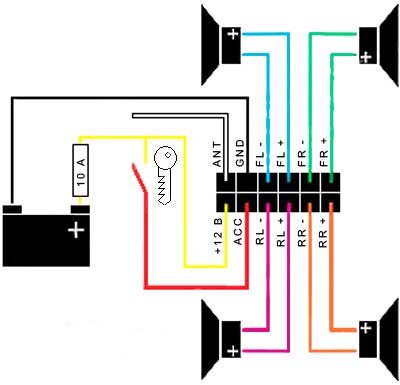
Питание подвести к контактам питания магнитолы

С помощью удлинителя выведите контакт поближе
Преобразователь питания в модуляторе свой, в плеере зависит от его марки.
Аудио
Экранированным проводом соединяют аудиовыход модулятора и вход магнитолы.
На древних кассетниках такого входа нет. В этом случае сигнал придётся подать напрямую на вход предварительного усилителя. Найти его просто — именно к нему идёт экранированный провод от головки.
Распайку микросхемы усилителя можно найти в интернете.
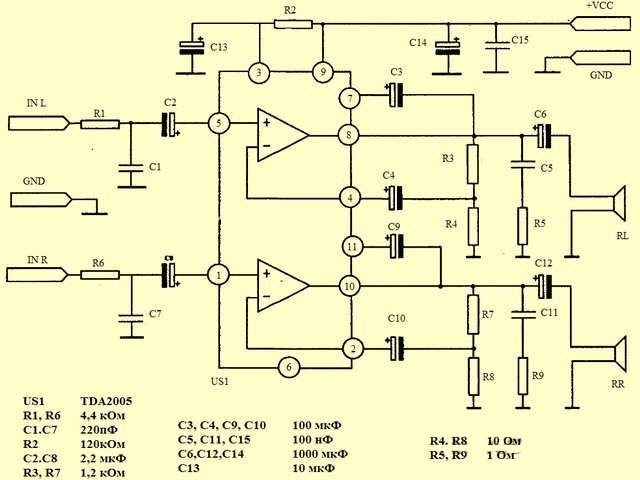
Схема усилителя с указанием необходимых параметров деталей
Например, вот так выглядит схема усилителя на базе TDA2005.
Сборка
Так как в новом варианте остаётся только блок радиоприёмника, модулятор можно расположить в корпусе. Если все контакты соединены верно, то включение «AUX» или «Tape» переадресуется модулятору.
Видео
Как сделать поддержку USB и при этом оставить старый (рабочий) плеер
Подсоединить USB-удлинитель прямо к плате автомагнитолы
На пайке удлинителя специально останавливаться не надо. В приложенном видео достаточно подробно с названием всех деталей показано, как такой кабель припаивается к магнитоле в Wv.
Видео
Что сделать, если требуется кассета
Иногда электроника старого кассетника настраивается так, что играть он может, только когда кассета вставлена. В случае модернизации играть будет нечему. Решением будет найти в сети схему своего кассетника и выяснить, какая перемычка зажимается вставленной кассетой. Закрывают перемычку, и магнитола будет «уверена», что кассета находится на месте.
Древняя автомагнитола, лежащая на полке в кладовке, прослужит ещё не один год. Вместо покупки новой — добавьте старой поддержку USB.
Читайте также:


